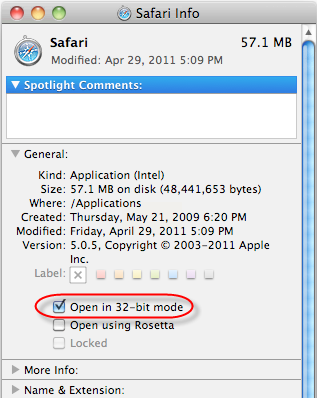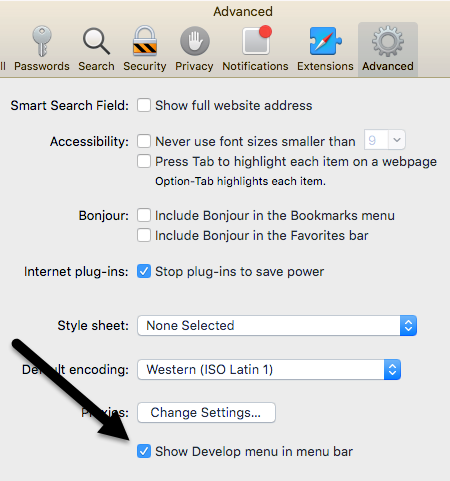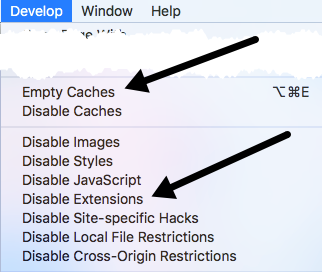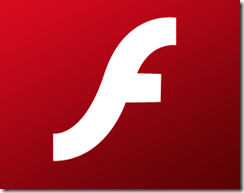Mac bilgisayarlarda ve Safari Internet tarayıcısında yaygın bir sorun, bazen YouTube videolarının yanlış görüntülenmesidir: yalnızca siyah bir ekran veya siyah bir oynatıcı penceresi.
Neyse ki, YouTube videoları doğru şekilde yüklenmiyorsa Sen, çözüm oldukça kolaydır. Bundan sonraki iki adım, sizi hiçbir zaman tekrar izlememe konusunda sizi yönlendirecek. Çoğu YouTube videosunun Flash yerine video oynatmak için HTML 5 kullandığı için bu sorunun çok nadir olduğunu unutmayın.
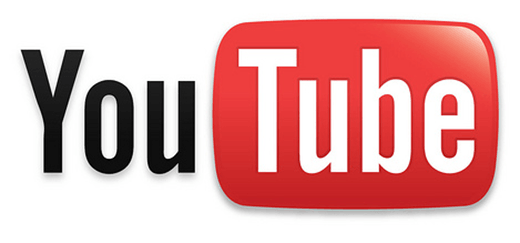
1. Safari Ayarlarını Değiştir
Bu YouTube hatasını düzeltmenin en kolay ve basit yolu, Safari'deki bazı basit ayarları düzeltmektir. Aşağıdaki yola gidin: Finder - Uygulamalar. Safari simgesini bulana kadar uygulama listenizi aşağı kaydırın. Safari simgesine sağ tıklayın ve içerik menüsünden Bilgi Al'ı seçin.
Yanındaki onay kutusunu işaretleyin. 32-bit modda aç. Safari Bilgisi penceresinden çıkıp çıkın. Bu seçeneği sadece OS X 10.8 (Mountain Lion) veya daha önceki sürümlerde göreceğinizi unutmayın. 10.8'den yüksek bir şey çalıştırıyorsanız, seçenek artık mevcut değildir.
Safari'yi başlatın ve Safari'yi sıfırlamak için Safari - Safari'yi Sıfırla - Sıfırla'ya gidin. Safari 8 veya 9 veya daha yüksek bir sürümünü çalıştırıyorsanız, sıfırlama seçeneği artık mevcut değildir. Bunun yerine, geçmişi temizlemeniz, önbellekleri temizlemeniz ve uzantıları manuel olarak devre dışı bırakmanız gerekir. Safari'ye, ardından Tercihler' e gidin ve ardından Gelişmiş'e tıklayın.
Menü çubuğundaki Geliştir menüsünü gösterkutusunu işaretleyin. Tercihler penceresini kapatın ve ardından Geliştir'i tıklayın ve Önbellekleri Boşalt' ı tıklayın. Tekrar Geliştir'i ve ardından Uzantıları Devre Dışı Bırak' ı tıklayın.
Son olarak, Geçmişteve altta Geçmişi Temizle'yi seçin. Safari'yi yeniden başlatın ve umarım YouTube videoları tekrar oynatılır.
2. Kaldır ve Yeniden Yükle
Yukarıdaki çözüm YouTube sorunlarını çözmezse, Flash player'ı kaldırıp yeniden yüklemeyi deneyebilirsiniz. Bunu yapmak çok kolay.
bu web sayfası seçeneğine gidin ve işletim sisteminizi ve Flash sürümünüzü otomatik olarak algılar. Sayfanın ortasına doğru, Flash Player kaldırma programını indirmek için bağlantılar göreceksiniz. Yardımcı programı çalıştırın ve Flash Player'ı kaldırın.
Flash Player tamamen kaldırıldıktan sonra Adobe'ye doğru yola koyul ve Flash Player'ın en son sürümünü indirip yükleyin.
Sonra Flash Player'ın en son sürümünü yüklediniz, Finder - Uygulamalar - Yardımcı Programlar - Disk Yardımcı Programı'na gidin. Sabit sürücünüzü listeden seçin ve Disk İzinlerini Onar
Bilgisayarınızı yeniden başlatın ve YouTube videoları çalışıyor olmalıdır.
Not: Yukarıdaki iki adım, çoğu zaman YouTube sorunlarını çözecektir. YouTube hala çalışmıyorsa, Firefox veya Chrome gibi farklı bir tarayıcı kullanmayı deneyin. Bu şekilde, YouTube'un bilgisayarınızla çalışıp çalışmadığını, ancak farklı bir tarayıcıyla olup olmadığını kontrol edebilirsiniz. Firefox ile çalışıyorsa, Safari Tercihlerinize gidin ve yanlış ayarları kontrol edin.
Daha fazla Mac ipucu için, Mac'lerle, iPhone'larla, iPad'lerle ve Apple'la ilgili diğer her şeyle ilgili olan kardeş sitemizi Mac'e geçme kontrol edin.